Colonnes calculées
Le nœud Colonnes calculées permet aux utilisateurs de manipuler des colonnes au cours du flux de données. Une fois le nœud connecté à la table appropriée, il faut fournir un script PQL pour créer ou manipuler les valeurs de la colonne, ou pour effectuer des calculs sur les valeurs d'une colonne existante, et ajouter ces manipulations à une colonne supplémentaire.
Il y a deux manières de fournir un script :
- Écrire votre script dans la fenêtre Colonne calculée
- Écrire votre script dans l'Éditeur PQL
Pour ajouter plusieurs colonnes calculées à la même table, ajoutez un autre nœud Colonnes calculées et connectez-le au nœud existant. fonctions.
Fenêtre de Script des colonnes calculées
Écrivez une expression PQL dans la fenêtre de script (encadré rouge ci-dessous) :
- Utilisez les crochets pour sélectionner une colonne
- Les scripts PQL sont sensibles à la casse - assurez-vous que les noms de colonne sont écrits avec la bonne casse.
Dans Nom de la colonne calculée entrez un nom pour la nouvelle colonne, et dans Type de la colonne calculée sélectionnez le type de colonne approprié (encadré vert)
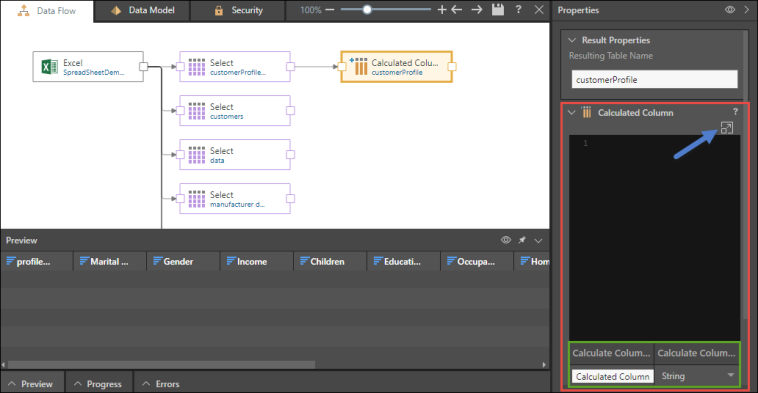
Éditeur PQL
L'éditeur PQL est une interface d'écriture de script offrant des fonctionnalités de glisser-déposer. Pour ouvrir l'éditeur PQL, cliquez sur le bouton Script avancé (flèche bleue ci-dessus) se trouvant dans la fenêtre Colonne calculée.
La colonne Fonctions (encadré rouge ci-dessous) vous permet d'accéder à diverses fonctions PQL pour écrire votre script. Dans Colonnes (encadré bleu), vous voyez les colonnes et métadonnées de votre source de données. Lorsqu'une colonne est sélectionnée, ses éléments sont affichés dans le panneau Éléments (encadré vert).
Le fait de cliquer sur Variables dans le panneau Colonnes exposera les variables qui ont été configurées.
Fonctions de l'éditeur PQL
L'éditeur PQL expose une série de fonctions, comme le formatage de données, la manipulation de chaînes, des calculs de date et heure, des opérations mathématiques, des opérations de flux logique et conditionnel, et des opérateurs mathématiques.
Pour écrire un script, trouvez la fonction désirée et faites-la glisser sur la fenêtre de script, ou faites un double clic sur cette fonction. Remplacez les arguments du script par les colonnes, éléments ou variables appropriés. Pour cela, sélectionnez l'argument et faites un double clic sur la colonne, l'élément ou la variable appropriée.
Une fois que vous avez écrit votre script, cliquez sur Appliquer. Le script sera ajouté à la fenêtre Colonne calculée.
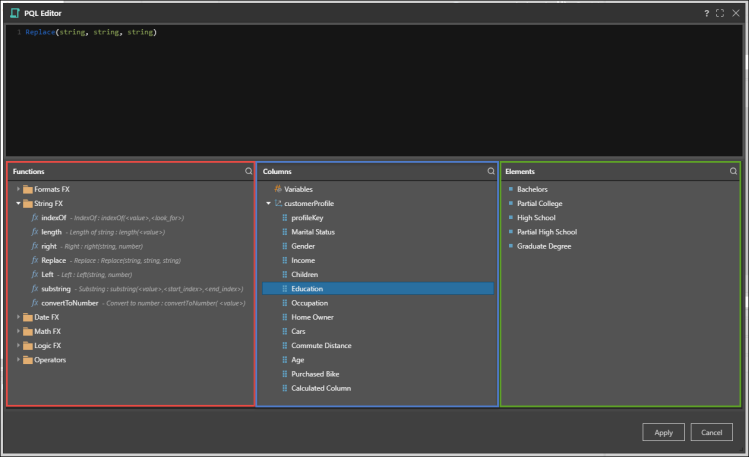
Vidéo
Calculs personnalisés sur les colonnes
Créez ou manipulez les valeurs d'une colonne, ou effectuez des calculs sur les valeurs d'une colonne existante.
Ajouter une colonne calculée
ÉTAPE 1
Ajoutez au canevas le nœud Colonne calculée et connectez-le à la table appropriée.
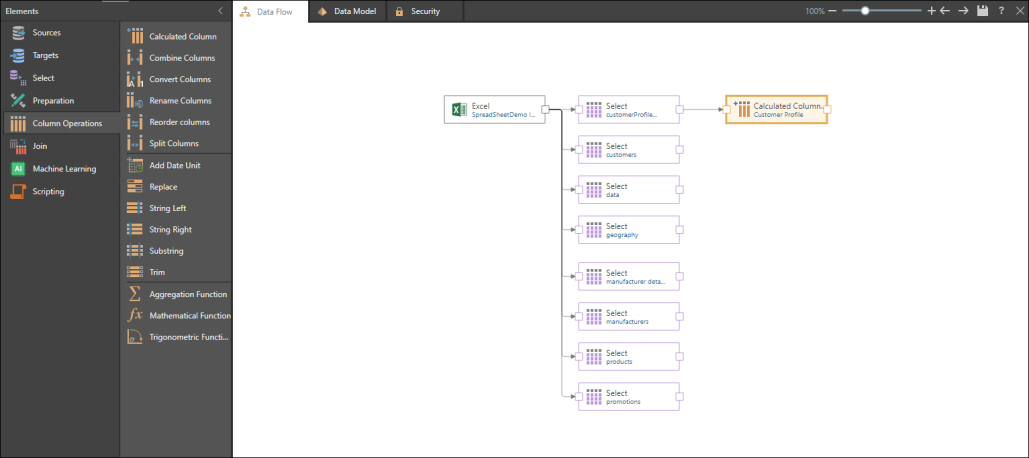
ÉTAPE 2
Dans la fenêtre Script, écrivez votre script PQL. Ouvrez l'éditeur PQL (flèche rouge) pour écrire votre expression PQL en sélectionnant les fonctions, colonnes, variables et éléments appropriés. Pour plus d'informations sur PQL, cliquez ici.
Donnez un nom à votre colonne calculée et sélectionnez le type de colonne (encadré vert).
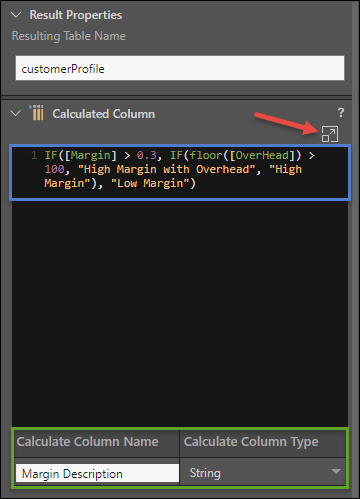
ÉTAPE 3
Cliquez sur le bouton  pour afficher l'aperçu.
pour afficher l'aperçu.
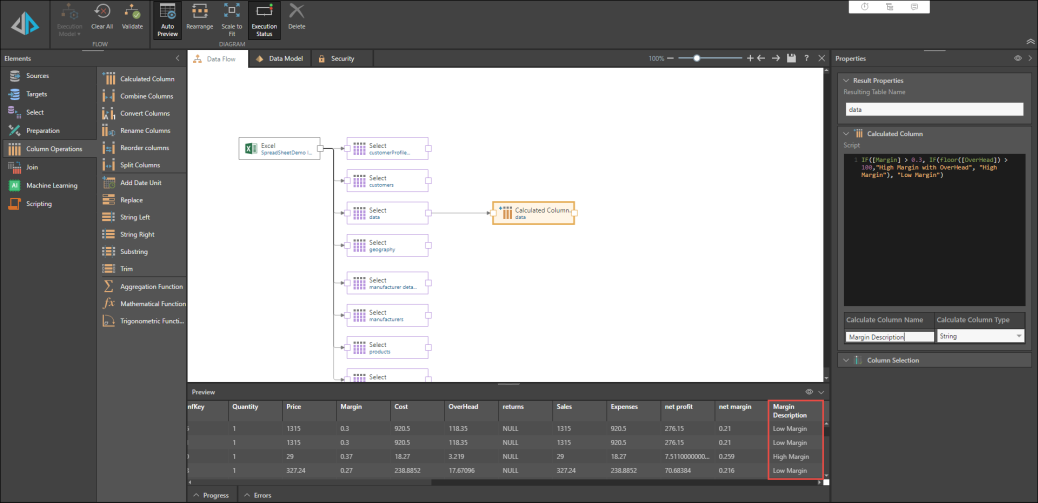
Exemples
Ci-dessous, la fonction sum de PQL a été utilisée pour créer une colonne supplémentaire combinant les valeurs des colonnes Cost, Overhead et Expenses :
sum([Cost],[OverHead],[Expenses])
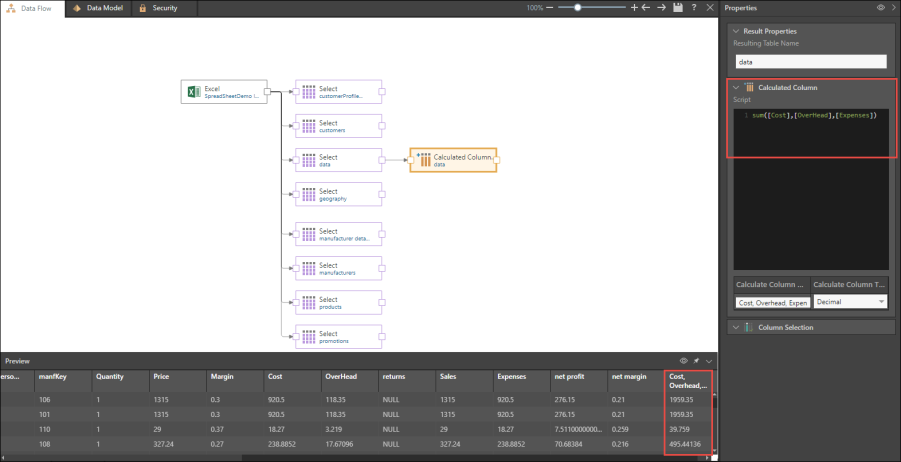
Dans cet exemple, une instruction If est insérée dans la fenêtre de script, afin de générer une nouvelle colonne qui renverra un résultat égal à 'High Margin' ou à 'Low Margin', en fonction des colonnes Margin et Overhead. Si la marge est supérieure à 0.3, la colonne calculée renverra « High Margin » ; si elle est égale ou inférieure à 0.3, elle renverra « Low Margin » :
IF([Margin] > 0.3, "High Margin", "Low Margin")
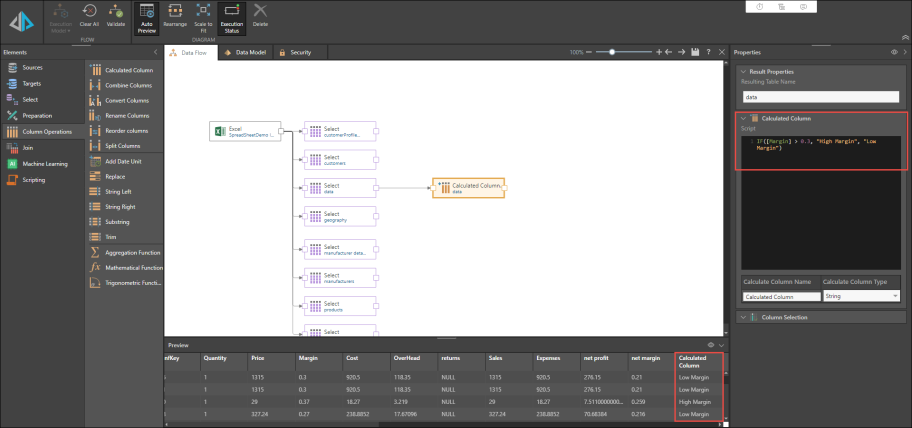
Le logique conditionnelle Case vous permet de prendre une décision dans le résultat de la formule. L'index du critère donné doit correspondre à l'index du résultat. La syntaxe d'une instruction case est la suivante :
- <critera_set> : insérez l'ensemble des critères (colonnes)
- <outcome_set> : insérez l'index des résultats - il s'agit des résultats devant être retournés lorsque l'un des critères est satisfait. L'index de l'ensemble des résultats doit correspondre à l'index de l'ensemble des critères.
- <default_value> : insérez la valeur par défaut qui sera renvoyée lorsque les critères fournis ne sont pas satisfaits
Dans cet exemple, une colonne est ajoutée avec le nombre d'automobiles pour chaque client, en fonction de l'instruction suivante :
case(criterias([Cars]=0,[Cars]=1,[Cars]=2), dataSet("no car", "single", "two"),"na")
Si le nombre d'automobiles est égal à 0, l'instruction renverra la chaîne "no car". Si le nombre d'automobiles est égal à 1, "single" sera retourné et s'il est égal à 2, "two" sera retourné. Si le nombre d'automobiles est différent de 0, 1 ou 2, c'est "na" qui sera retourné.
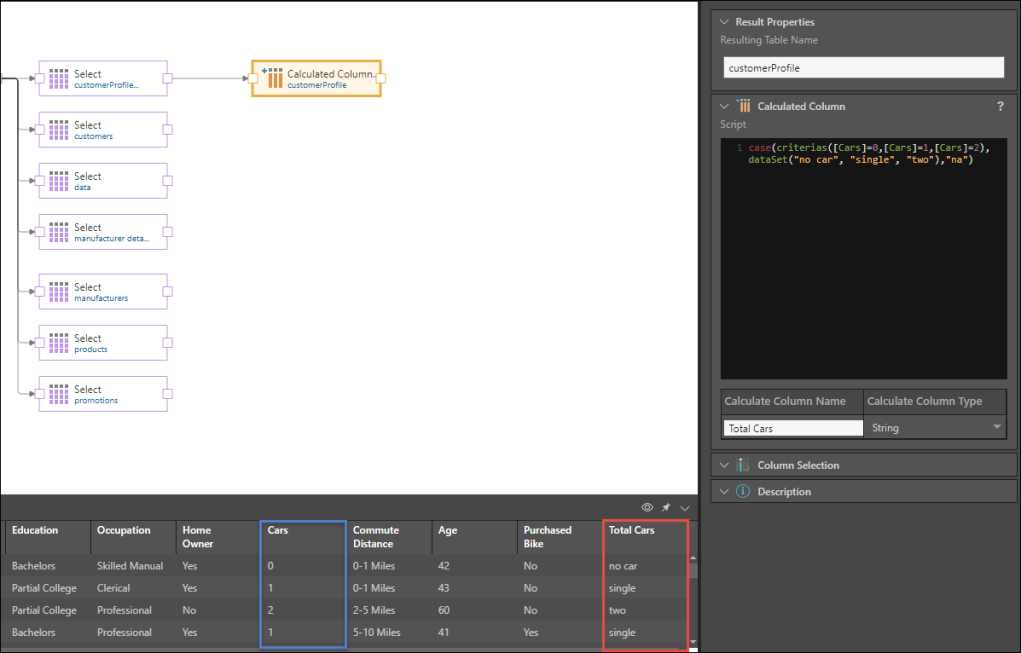
Logique conditionnelle 'Case' 2
Dans cet exemple, l'instruction retournera une colonne contenant les chaînes suivantes : "young couple without kids," "young couple with kids," "near empty nesters," ou "na." Les résultats retournées dépendront d'une combinaison des critères suivants : âge, nombre d'enfants et état matrimonial (marital status).
- "young couple without kids" est retourné quand age < 30 et children = 0 et marital status = married
- "young couple with kids" est retourné quand age < 30 et children > 0 et marital status = married
- "near empty nesters" est retourné quand age > 64 et children > ° et marital status = married
- La valeur par défaut "na" est retournée lorsqu'aucun des ensemble de critères ci-dessus ne correspond au profil du client.
En PQL, l'instruction est la suivante :
case(criterias(([Age]<30) && ([Children]=0) && ([Marital Status]="Married"),([Age]<30) && ([Children]>0) && ([Marital Status]="Married"),([Age]>64) && ([Children]=0) && ([Marital Status]="Married")), dataSet("young couple without kids", "young couple with kids", "near empty nesters"),"na")
Remarquez que dans cet exemple, chaque condition dans le <criteria_set> contient 3 critères. Chaque critère doit être entouré de parenthèses (), et il faut utiliser && pour que chaque ensemble de 3 critères constitue un seul critère dans le <criteria_set>. Comme d'habitude, il faut utiliser une virgule pour délimiter chaque critère dans le <criteria_set>, par exemple
([Age]<30) && ([Children]=0) && ([Marital Status]="Married"),
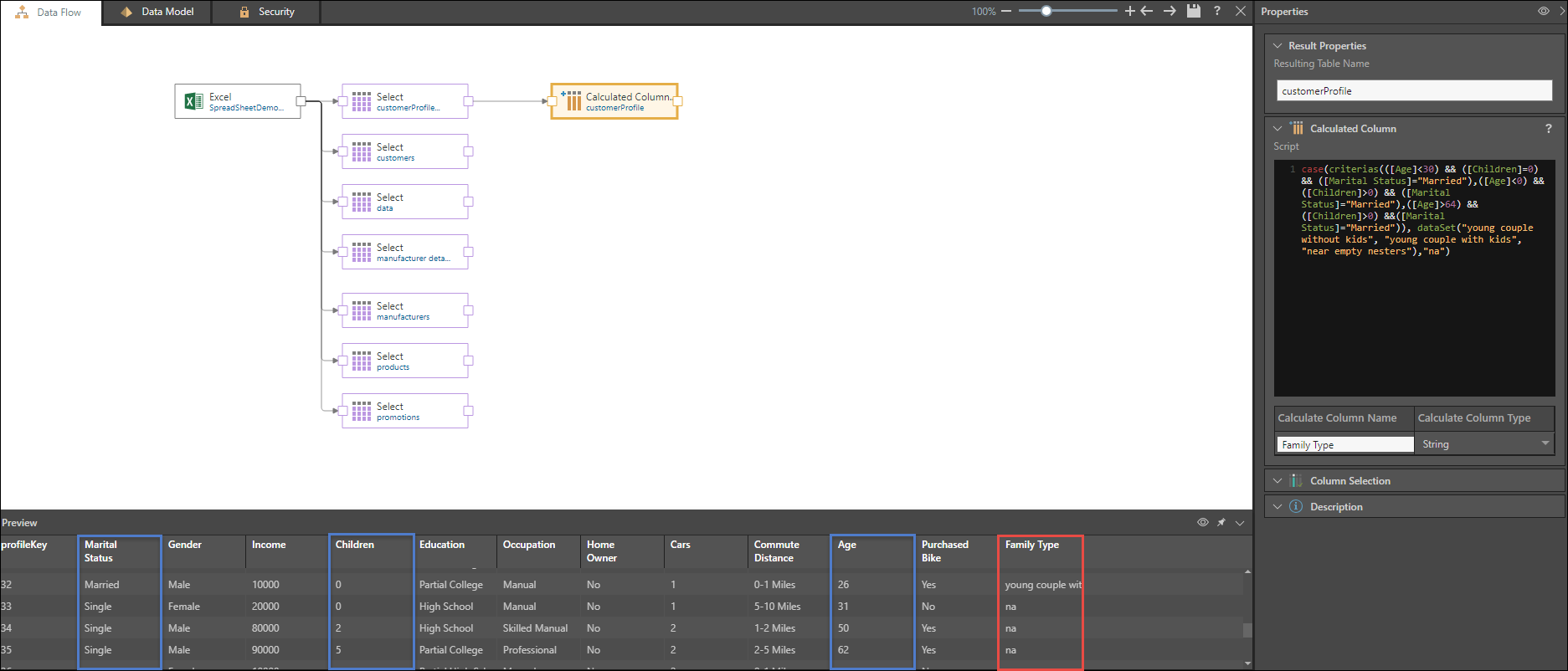
Accueil | Table des matières | Index | Communauté d'utilisateurs
Pyramid Analytics © 2017-2019

